Koj puas tau hloov kho tshiab rau Windows 11 los ntawm Windows 10? Zoo kawg. Zoo siab txais tos rau tib lub OS qub nrog qee qhov kev hloov kho kom zoo nkauj me me thiab txhim kho UI. Vam tias koj qhov kev paub yog du. Tam sim no koj nyob ntawm no, cia peb qhia koj txog Yuav ua li cas los ntawm Windows 11 Thiab cov khoom koj yuav tsum tau saib xyuas ua ntej koj siv lub computer ua haujlwm / ua si - tsis muaj qhov tshwj xeeb.
Windows 11 checklist
Peb mam li sib tham txog lub taskbar thiab yuav ua li cas koj tuaj yeem nqa rov qab mus rau sab laug ces kaum yog tias koj xav tau, cov ntsiab lus thiab cov ntawv ntsa uas tuaj nrog Windows 11, teeb tsa lossis cuam tshuam cov huab cua tshiab thiab xov xwm widgets, thiab ntau ntxiv.
wb pib.
1. Windows 11 Wallpapers and Themes
Windows default wallpapers yeej tsis zoo txaus. Qee cov neeg siv hlub lawv tab sis rau cov neeg siv feem ntau lawv yog mah. Hmoov zoo, muaj ntau ntawm peb cov cim hauv lub vev xaib uas koj tuaj yeem nrhiav thiab rub tawm cov ntawv ntsa thiab npog pob. Tag nrho cov peev txheej no yog siv dawb.
- Pixabay - Txhawm rau nrhiav cov ntawv ntsa dawb dawb
- Canvas - Tsim koj tus kheej keeb kwm yav dhau
- SkinPacks - Txhawm rau nrhiav cov ntsiab lus zoo raws li daim tawv nqaij pob xws li Star Trek, Windows 11, thiab lwm yam.
Qhov no yuav tsum txaus kom koj pib.
2. Teem lub taskbar mus rau sab laug
Nrog ib feem ntawm macOS tshem tawm, Windows tam sim no muaj lub luag haujlwm hauv nruab nrab. Tsis lom zem? Txav mus rau qhov chaw nws nyob. Peb muaj cov lus qhia ntxaws ntxaws Yuav ua li cas kho lub taskbar mus rau sab laug , tau Windows 10 Start menu, thiab pab kom puv npo Start menu ntawm Windows 11. Cov kauj ruam yooj yim ua raws thiab yuav tsum tsis txhob siv ntau tshaj li ob peb feeb ntawm koj lub sijhawm.
3. teeb lossis lov tes taw widgets
Windows 11 qhia widgets lossis peb yuav tsum hais, rov qhia lawv. Ib lub sij hawm ntev dhau los, nyob rau hauv lub galaxy nyob deb, deb, Microsoft siv los muab gadgets nyob rau hauv Windows 7. Lawv kuj nrov mus txog rau thaum lawv tsis.
Windows 11 rov xyuas cov hnub qub nrog lub pob widget rau ntawm qhov chaw ua haujlwm. Nyem nws ib zaug thiab koj tuaj yeem saib huab cua, cov khoom lag luam, xov xwm, duab, email, thiab cov npe yuav tsum ua ntawm lwm tus. Tsis tas yuav hais, cov apps thib peb tseem tsis tau txais kev txhawb nqa tab sis Microsoft cog lus rau.
Raws li xov xwm thiab huab cua cuam tshuam, nws yog Yooj yim rau customize ntawm MSN lub vev xaib. Koj tuaj yeem qhib lossis kaw ib tus neeg widgets los ntawm Widgets vaj huam sib luag nws tus kheej.
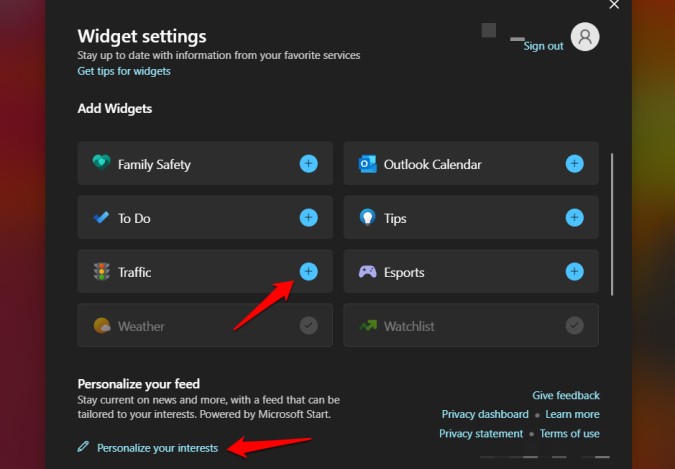
Thiab kom lov tes taw tag nrho cov cuab yeej, mus rau Chaw (Windows key + I) > Personalization > Taskbar thiab toggle tus yuam sij Cov cuab yeej .
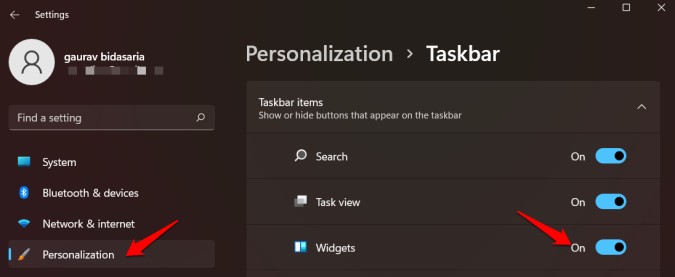
4. Disable Micirosoft Teams Chat hauv lub taskbar
Microsoft Teams yog ib qho app zoo rau kev hu xov tooj thiab kev sib tham nrog rau kev sib tham thiab kev tswj xyuas qhov project. Tab sis tsis yog txhua tus siv nws. Qee tus neeg nyiam qhov yooj yim thiab yooj yim ntawm kev siv uas Zoom thiab Google Meet muab. Hmoov tsis zoo, Meet's Chat tau qhib los ntawm lub neej ntawd thiab khiav hauv keeb kwm yav dhau txhua lub sijhawm. Hmoov zoo, koj tuaj yeem ua tau Tua tawm kev sib tham hauv kev teeb tsa .
5. Kev teeb tsa chaw ua haujlwm
Lub Chaw Ua Haujlwm tau hloov kho me ntsis nrog Windows 11. Ntau lossis tsawg dua, nws tseem zoo li qub. Nws yog compact dua tam sim no thiab siv qhov chaw tsawg dua qhov screen thaum qhib. Koj tuaj yeem qhib qhov Chaw Ua Haujlwm (Windows key + A) thiab nyem rau ntawm lub icon Chaw los yog mus rau Windows Settings (Windows key + I) > System > Notifications .
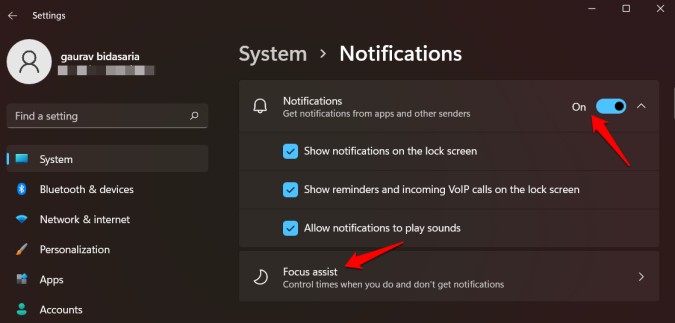
Xaiv seb koj puas xav tau txais cov ntawv ceeb toom, thiab yog tias yog, ntawm cov apps twg. Koj tuaj yeem teeb tsa Focus Assist ntawm no uas yuav pab tsim cov npe tseem ceeb uas koj teem sijhawm ua haujlwm. Thaum lub sijhawm no, Windows yuav tsis ceeb toom koj kom lees txais cov ntawv ceeb toom tshiab los ntawm cov apps uas tau teev npe dawb hauv cov npe tseem ceeb.
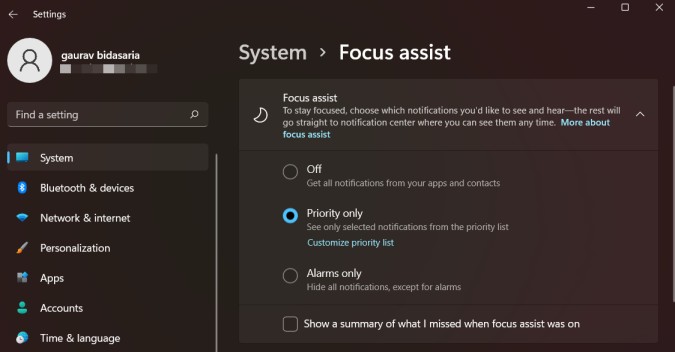
Muaj peb txoj kev xaiv los ntawm.
- Tawm - Koj yuav tau txais tag nrho cov ntawv ceeb toom los ntawm cov apps thiab cov neeg koj tau qhib rau hauv daim ntawv ceeb toom tseem ceeb
- Qhov Tseem Ceeb Xwb - Koj tsuas yog yuav tau txais cov ntawv ceeb toom los ntawm cov apps uas tau teev npe dawb hauv cov npe tseem ceeb
- Kev ceeb toom nkaus xwb - Koj yuav tsis tau txais cov ntawv ceeb toom tab sis cov lus ceeb toom nquag yuav suab
Thaum kawg, koj tuaj yeem xaiv los pab seb koj puas xav tau txais cov ntsiab lus ntawm tag nrho cov ntawv ceeb toom thaum kawg ntawm lub sijhawm Focus Assist. Qee qhov kev xaiv ntse muaj xws li tua cov ntawv ceeb toom thaum ua si, piv txwv li. Cia li scroll me ntsis kom pom lawv.
6. Sim snap layouts tab sis kos tawm PowerToys
PowerToys yog qhov qhib qhov app Los ntawm Microsoft muab cov khoom siv hluav taws xob. Ib tug ntawm lawv yog hu ua FancyZones. Qhov no yog qhov ua ntej rau Snap Layouts uas tau muab tso rau hauv Windows 11. Tab sis lawv yog dab tsi?
Qhib lub qhov rais browser thiab tuav koj tus nas hla lub pob Maximize. Pom plaub qhov kev xaiv ntawd? Tam sim no koj tuaj yeem hloov kho qhov rai uas twb muaj lawm hauv qhov layout tso cai rau koj pom ntau dua ib lub qhov rais tib lub sijhawm. Qhov no pab ua haujlwm ntau.
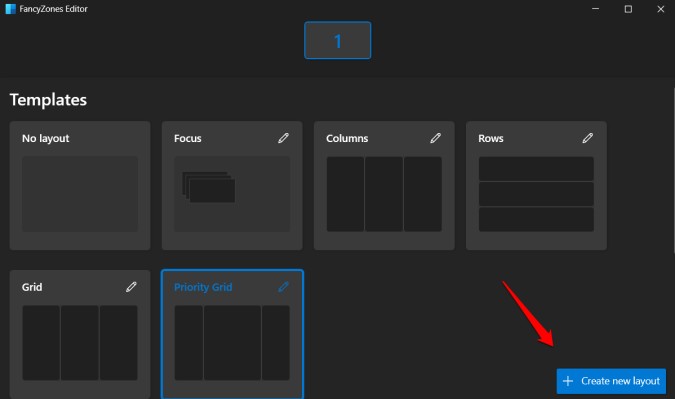
Thaum Snap Layouts tsuas yog muaj 4 qhov kev xaiv layout, PowerToys tso cai rau koj kom tau txais ntau dua thiab tseem tsim koj tus kheej layout raws li qhia hauv lub screenshot saum toj no.
7. Kos npe tawm ntawm ntau lub computer
Windows 11 los nrog lwm yam khoom siv hu ua Ntau Desktops . Raws li lub npe qhia, tam sim no koj tuaj yeem muaj ntau dua ib lub desktop PC. Piv txwv li, ib lub desktop rau txhua qhov project lossis ib lub desktop rau tus kheej thiab ib qho rau lub neej ua haujlwm. Txhua lub desktop tuaj yeem muaj nws tus kheej keeb kwm yav dhau thiab teeb tsa qhib apps thiab chaw. Thaum lub feature muaj nyob rau ntawm Windows 10 ib yam nkaus, nws tau txais kev hloov kho tshiab uas ua rau nws muaj txiaj ntsig thiab siv tau. Nws muaj shortcut icon rau nws nyob rau hauv lub taskbar kom sai tsim thiab hloov ntawm desktops.
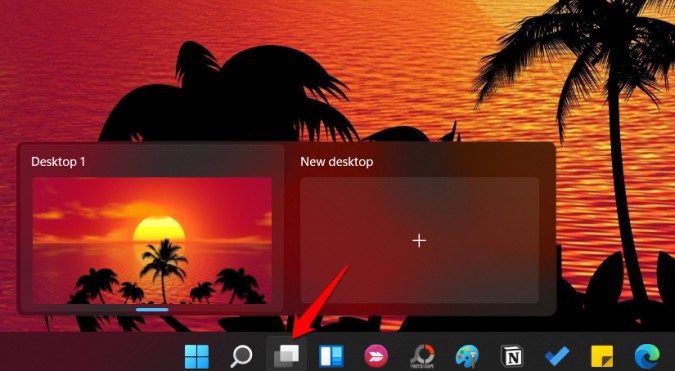
Xaus: Yuav ua li cas tom qab kho dua tshiab rau Windows 11
Zoo, cov no yog qee yam uas koj tuaj yeem ua tau thiab yuav tsum ua tom qab hloov kho dua tshiab rau Windows 11 los ntawm Windows 10. Kev teeb tsa koj lub PC yuav siv sijhawm qee lub sijhawm tab sis nws yuav mus ntev hauv kev pab koj kom tau txais txiaj ntsig zoo tshaj plaws. Tsis tas li ntawd, koj yuav tsum tau xyuas qhov tseeb ntawm cov ntaub ntawv. Thaum cov neeg siv feem ntau khaws lawv cov ntaub ntawv hauv huab hnub no thiab kev kho dua tshiab ntawm kev ua haujlwm tsis muaj kev cuam tshuam rau koj cov ntaub ntawv uas twb muaj lawm, nws yog qhov zoo tshaj plaws los xyuas nws ib zaug.








